Twitchは、ゲーマーに人気のライブストリーミングプラットフォームです。 Twitchでは豊富なTwitchクリップを視聴できますが、Twitchから素晴らしいゲームビデオを保存したい場合は、Twitchクリップダウンローダーが必要です。この投稿では、3つの最高のTwitchクリップダウンローダーを使用してTwitchクリップをMP4に変換する方法を紹介します。
TwitchをMP4に変換する上位3つの方法は次のとおりです。今すぐこの投稿に飛び込みましょう!
TwitchをMP4に変換するためのトップ3の方法
- Cliprを使用してTwitchをMP4に変換する
- UnTwitchを使用してTwitchをMP4に変換する
- Clip.ninjaを使用してTwitchをMP4に変換します
Cliprを使用してTwitchをMP4に変換
Cliprは、使いやすいクリーンでシンプルなインターフェイスを備えています。このTwitchクリップダウンローダーはTwitchからのクリップを保存できますが、Twitchビデオのダウンロードはサポートしていません(ゲームビデオをクリップするには、MiniTool MovieMakerを試してください)。幸い、Cliprには、Twitchビデオを1080p、720p、480p、360p、144pでダウンロードできる別のTwitchからMP4へのコンバーターが用意されています。
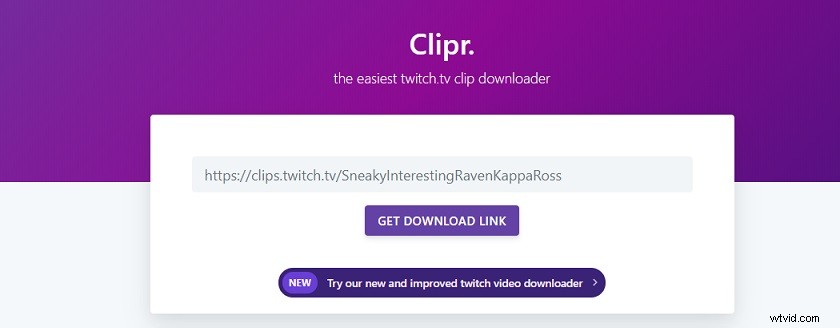
最高のTwitchクリップダウンローダーであるCliprを使用してTwitchクリップをMP4に変換する方法を見てみましょう。
- Twitch Webサイトにアクセスして、保存するTwitchクリップを見つけます。
- ビデオを開き、共有をクリックします ボタンをクリックしてクリップリンクを取得します。次に、TwitchクリップのURLをコピーします。
- Clipr Webサイトを開き、検索バーにURLを貼り付けて、ダウンロードリンクを取得を押します。 。
- 変換プロセスが完了したら、ダウンロードするにはクリックをタップします 。
- クリップの右下隅にある3つのドットをクリックして、ダウンロードを選択します。 クリップを保存します。
関連記事:Crunchyrollビデオをダウンロードするための4つの最良の方法。
UnTwitchを使用してTwitchをMP4に変換
UnTwitchは、Twitchからクリップとビデオの両方をダウンロードできる優れたTwitchビデオダウンローダーです。 1080p、720p、480p、360pなどのダウンロードクリップにさまざまなビデオ品質を提供します。さらに、TwitchクリップをMP3に30分以内で変換できます。
Twitchをオンラインで3つのステップでMP4に変換する方法は次のとおりです。
- Google Chromeを開き、UnTwitchWebサイトにアクセスします。
- Twitchから保存するクリップのURLを貼り付けて、リンクを送信します。
- 分析プロセスが完了したら、目的のビデオ品質を選択して、TwitchクリップをMP4にダウンロードできます。
Clip.ninjaを使用してTwitchをMP4に変換します
Clip.ninjaは、100%動作するTwitchクリップダウンローダーです。 TwitchクリップからMP4への変換、およびTwitchクリップからMP3への変換をサポートします。 CliprやUnTwitchとは異なり、このツールを使用すると、Twitchクリップのサムネイルをダウンロードして保存する前にTwitchクリップをプレビューできます。
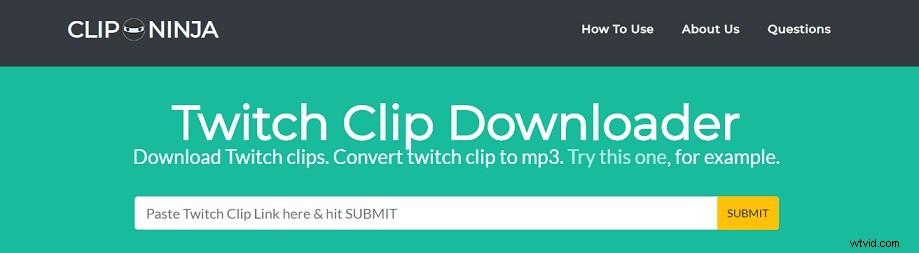
たった3つのステップで、TwitchをMP4に簡単に変換できます。方法は次のとおりです。
- Clip.ninjaのWebサイトにアクセスしてください。
- ホームページを取得したら、コピーしたTwitchクリップリンクを検索バーに入力し、送信をクリックします。 。
- 動画のダウンロードをタップします Twitchクリップをダウンロードします。 MP3に変換する場合は、mp3に変換をクリックします。 ボタンをクリックして、クリップをMP3形式で保存します。
あなたが好きかもしれません:ウェブサイトからオーディオをダウンロードするためのトップ3の方法。
全体として、TwitchをMP4にダウンロードする場合は、これらのTwitchクリップダウンローダーを試すことができます。それらのすべてがあなたのニーズを満たすことができます。
この投稿について質問がある場合は、コメント欄でお知らせください。
